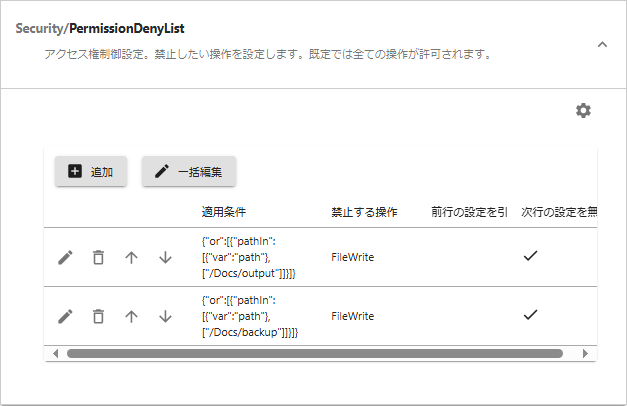アーカイブフォルダのアクセス権限
アーカイブ・原本保存の両フォルダにあるファイルは、ユーザーによって変更が加えられたり削除されたりしてはなりません。
両フォルダには次のいずれかのアクセス権限を設定することが必要です。
管理者のみがアクセスを許可される。
管理者と一般ユーザーにアクセスが許可されるが、一般ユーザーは閲覧(読み取り権限)のみが許可される。
FileBlog運用において電子帳簿保存法の訂正・削除要件(訂正・削除できないシステム)を満たすために、アーカイブフォルダは以下に説明される条件を満たすことが必須です。
訂正・削除要件は、ファイルサーバーのNTFSアクセス権限と、FileBlogのアクセス権限拡張機能を併用することで訂正・削除要件を満たします。
NTFSアクセス権限
ファイルサーバーのフォルダアクセス権限のことです。アーカイブ・原本保存の両フォルダに次のアクセス権限を設定します。
ユーザー / グループ |
アクセス権限 |
説 明 |
|---|---|---|
Administrators |
フルコントロール |
管理者用のグループです。 |
SYSTEM |
フルコントロール |
ローカルシステムアカウントです。アーカイブはこのユーザー権限で実行されます。 |
Authenticated Users |
読み取りと実行 |
一般ユーザーのグループです。ローカルユーザーとドメインユーザーが含まれます。 |
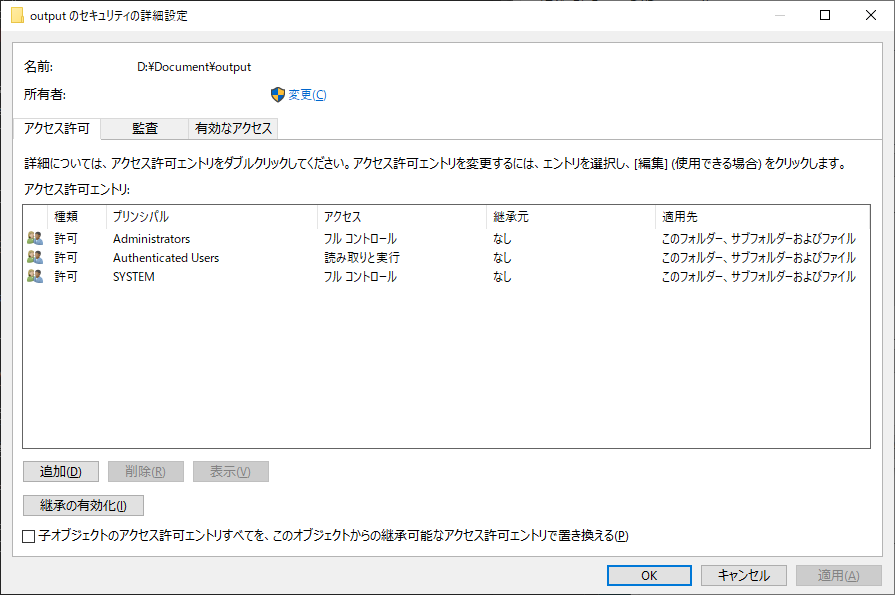
継承元は[なし]にします。(親フォルダからの継承を断ち切ります)
適用先は[このフォルダー、サブフォルダーおよびファイル]にします。
継承の設定は無効にします。([継承の有効化]が表示されている状態です)
「Authenticated Users」についてはアクセス許可を与えない、または別のユーザーやグループに置き換えてもかまいません。ただし置き換える場合においても[読み取りと実行]のアクセス許可に留めてください。
アクセス権限の設定
アクセス権限は[Windowsエクスプローラ > フォルダのプロパティ > セキュリティ]でも設定できますが、FileBlogではコマンド実行(fileblog.exe)で上記所定のアクセス権限設定(ACL)にリセットすることができます。
コマンドプロンプトを管理者として実行します。
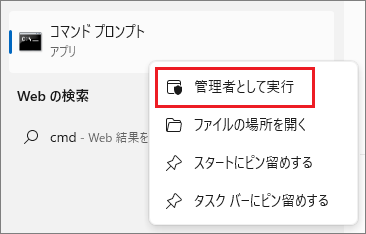
次のコマンドを実行して[fileblog.exe]の保存フォルダにディレクトリを変更します。
保存フォルダは
[インストールフォルダ]\Bin\fileblog.exeです。実際のパスに置き換えて実行してください。cd C:\program files\Teppi Technology\FileBlog\5.0\Bin
アーカイブフォルダのアクセス権設定をリセットするコマンドを実行します。
/Docs/outputを実際のアーカイブフォルダのパス(FileBlogパス)に置き換えてください。fileblog timestamp setaccessrule /Docs/output output
同様に原本保存フォルダのアクセス権設定をリセットします。
/Docs/backupを実際の原本保存のパス(FileBlogパス)に置き換えてください。fileblog timestamp setaccessrule /Docs/backup backup
Windowsエクスプローラでフォルダのアクセス権限設定を開いてリセットされたアクセス権限を確認します。
必要ならば[Authenticated Users]を削除したり、別のユーザーやグループに[読み取りと実行]権限を設定したりします。
FileBlogアクセス権限拡張
NTFSアクセス権限を基にFileBlog側で更にアクセス権限を追加します。設定方法はアクセス権限の拡張を参照してください。
この設定の目的は、書き込み権限をもつAdministoratorsグループ所属のユーザーであっても、FileBlogからの操作ではファイルに変更を与えられないようにすることです。
下図のような設定を追加します。